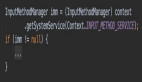讓Windows 10變成自己定制的操作系統,這樣操作就對了
作為初始設置(也稱為開箱即用體驗(OOBE))的一部分,Windows 10不再允許用戶指定電腦的注冊所有者和組織信息,相反,系統將使用用戶的Microsoft帳戶電子郵件地址作為所有者信息,組織信息顯示為空白。而在使用本地帳戶設置電腦時使用“用戶名”和“組織名稱”。
盡管這此信息通常只顯示在“關于Windows”頁面上,但是仍有許多應用程序可以使用這些詳細信息來自定義環境,并且公司可能需要正確顯示此信息。
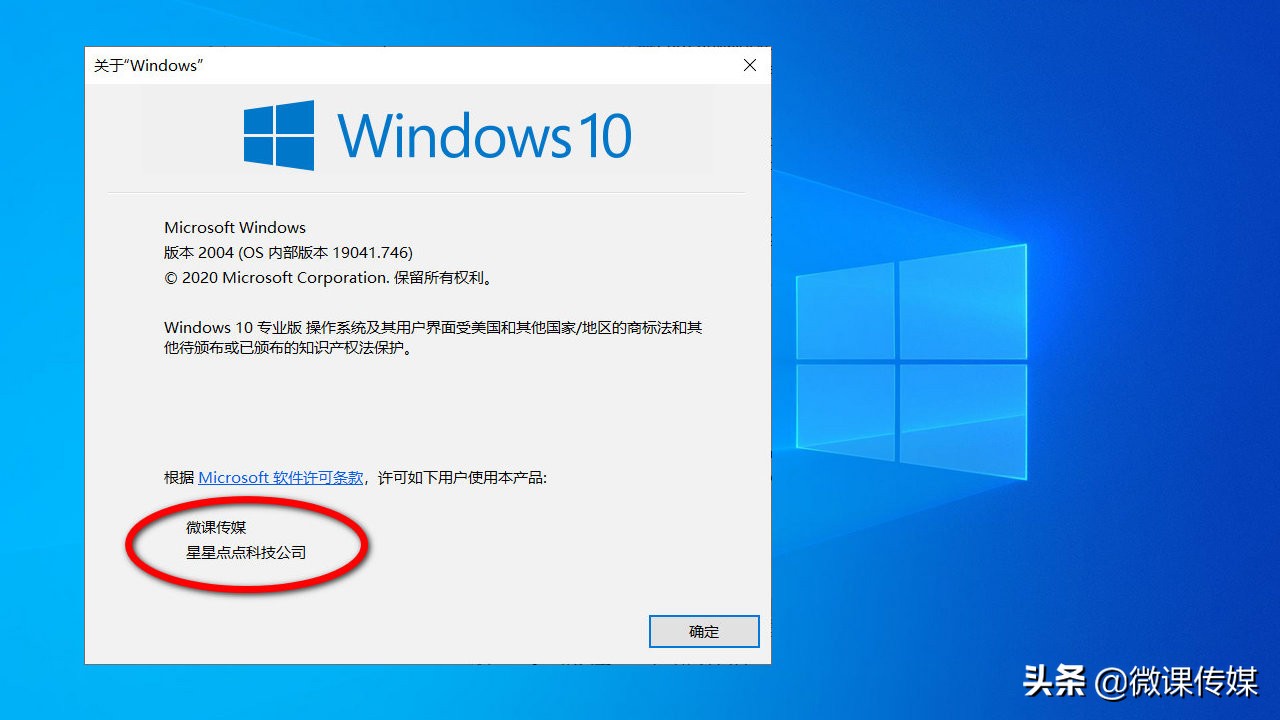
如果必須要更改注冊的所有者和組織信息,Windows 10允許用戶使用注冊表來更改這些信息。
警告:編輯注冊表是有風險的,建議進行以下操作前對電腦進行備份。
要在Windows 10上更改注冊的所有者和組織信息,請使用以下步驟:
1.在任務欄搜索框中搜索regedit,然后單擊頂部結果打開注冊表編輯器。
2.瀏覽以下路徑:
HKEY_LOCAL_MACHINE\SOFTWARE\Microsoft\Windows NT\CurrentVersion
提示:在Windows 10上,現在可以將路徑復制并粘貼到注冊表的地址欄中,以快速跳轉到目的地。
3.雙擊RegisteredOwner字符串,然后指定注冊的所有者信息。
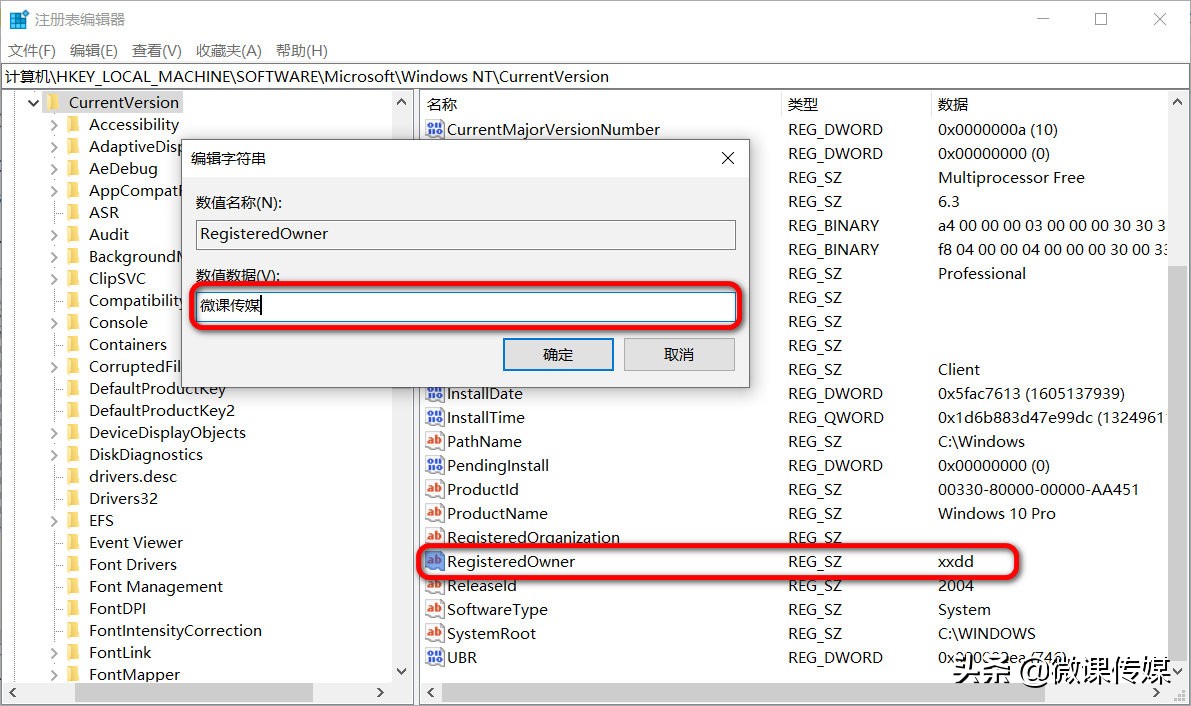
4.雙擊RegisteredOrganization字符串,然后指定組織信息,例如,用戶的“家庭”或用戶的組織名稱。
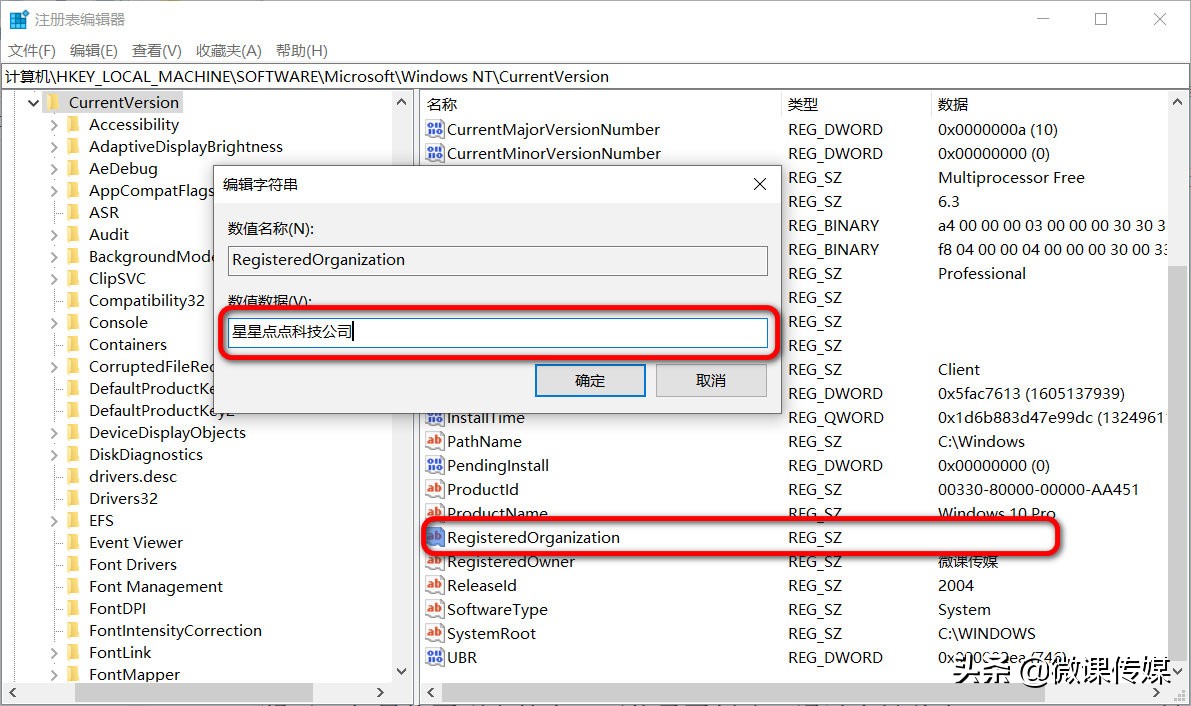
提示:如果找不到字符串,可能需要創建。通過右鍵單擊CurrentVersion鍵,選擇“新建”,選擇“字符串值”選項,并分別相應地選擇每個字符串“RegisteredOwner”和“RegisteredOrganization”,即可完成此操作。
5.重新啟動計算機。
完成這些步驟后,使用Windows + R鍵盤快捷鍵,然后在“運行”命令中鍵入winver,單擊“確定”按鈕,修改后的信息出現在“關于Windows”頁面中。
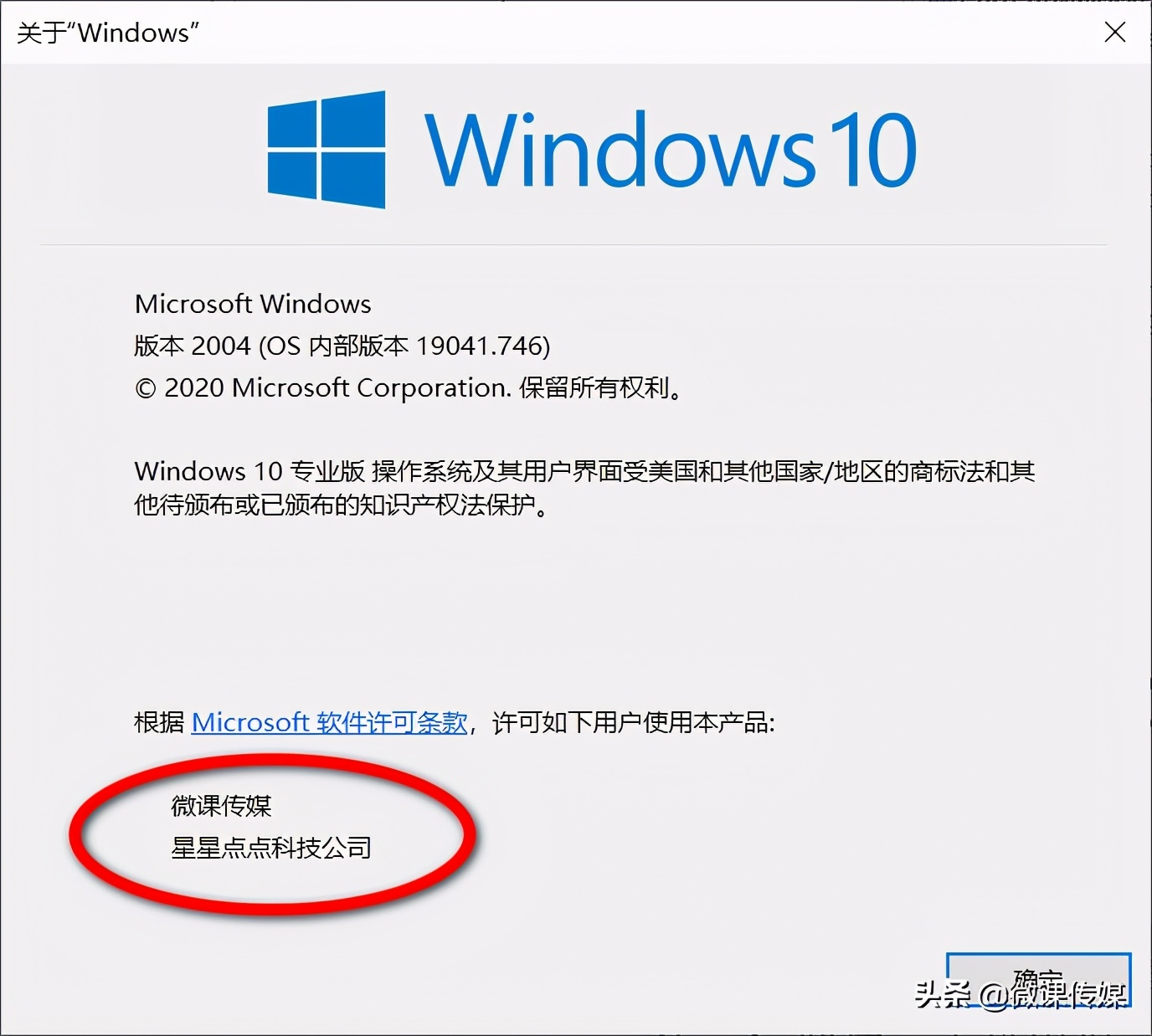
除了更改所有者和組織詳細信息,還可以修改其他信息,包括帶有“DisplayVersion”字符串的Windows 10版本,帶有“EditionID”的版本,帶有“CurrentBuild”和“CurrentBuildNumber”的內部版本號、字符串等等。
但是,除非用戶知道自己在做什么,否則不建議更改這些設置。